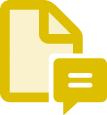Анотації та позначки для групового рецензування.
Робіть позначки. Розсилайте. Рецензуйте онлайн. Дізнайтеся, як Adobe Acrobat спрощує анотування PDF-документів та надсилання їх на групове онлайн-рецензування.


Додавайте коментарі.
Додавайте анотації у файли за допомогою інструментів Acrobat для PDF. Додавайте текстові поля, форматуйте текст і вставляйте наліпки, фігури або довільні малюнки, створені за допомогою інструмента «Олівець». Також ви можете використовувати виділення, підкреслення, закреслення та багато інших ефектів.

Надсилайте файли на рецензування.
Скористайтеся значком «Поділитися з іншими» у версії для комп’ютера, браузера чи мобільного пристрою, щоб зібрати та об’єднати коментарі від кількох рецензентів в одному спільному онлайн-PDF або в Microsoft SharePoint.

Перетворіть участь на суцільне задоволення.
Рецензенти можуть легко коментувати з будь-якого пристрою за допомогою мобільної програми Acrobat Reader або з будь-якого браузера, наприклад Google Chrome, без потреби реєструватися чи встановлювати програмне забезпечення.

Переглядайте всі відгуки в одному місці.
Спростіть процес рецензування завдяки можливості збирати всі відгуки та керувати ними в одному місці. Кілька рецензентів можуть відповідати на коментарі за допомогою @згадок, а вам більше не потрібно думати про кілька вкладень до електронного листа.

Зберігайте вкладки проєктів.
Отримуйте сповіщення в режимі реального часу, коли рецензенти відкривають файли чи додають коментарі. Також ви можете керувати проєктом із можливістю надсилати нагадування, відповідати на запитання, оновлювати терміни або закривати робочі процеси – усе через головну сторінку.
Як додавати анотації в PDF-файли:
- Відкрийте PDF-файл у програмі Acrobat і виберіть інструмент Коментувати.
- Додайте анотації у свій файл. Ви можете додавати текстові поля та наліпки, підкреслювати, закреслювати чи виділяти текст тощо.
- Збережіть файл. Також ви можете скористатися значком Поділитися з іншими, щоб надіслати файл іншим для коментування, але в такому разі підтримуються лише вибрані анотації.
Пов’язані функції
Отримайте більше від Adobe Acrobat завдяки цим порадам:
Надання спільного доступу до файлів PDF ›
Об’єднання файлів в один PDF-файл ›